Как отменить и повторить на Mac: подробное руководство
Прежде чем мы начнем
Потратив несколько лет на написание приложений для macOS, мы создали инструмент, который может использовать каждый. Универсальное решение проблем для Mac.

Итак, вот вам совет: скачайте CleanMyMac, чтобы быстро решить некоторые из проблем, упомянутых в этой статье. Но чтобы помочь вам сделать все это самостоятельно, мы собрали наши лучшие идеи и решения ниже.
Функции, описанные в этой статье, относятся к версии CleanMyMac X для сайта MacPaw.
Одно из больших преимуществ использования компьютера для практически любых действий заключается в том, что очень легко исправить свои ошибки. Что-то не так? Просто удалите его и начните заново. Или, что еще лучше, если вы поймете, что сделали неправильно, как только сделаете это, просто нажмите «Отменить» и вернитесь на шаг назад. Большинство приложений позволяют отменить несколько шагов, пока вы не вернетесь в то место, где хотите быть. Попробуйте сделать это, когда собираете сборную мебель и понимаете, что неправильно прочитали инструкции. В этой статье мы покажем вам множество различных способов отмены и повтора действий на вашем Mac.
Кончик
Использование сочетаний клавиш для отмены и повторного выполнения отлично подходит, когда вы выполняете сложные задачи, скажем, в приложении для макета страницы, потому что оно позволяет вам опробовать вещи, чтобы увидеть, как они выглядят, а затем легко вернуться к тому, где вы были, или несколько раз. отступает в процессе. Однако выполнение сложных задач в любом приложении может привести к нагрузке на ресурсы вашего Mac, поэтому важно убедиться, что он работает оптимально. Также рекомендуется убедиться, что на нем нет мусора, чтобы у вас было достаточно места для хранения файлов. И, конечно же, вы должны регулярно сканировать его на наличие вредоносных программ. Самый простой способ сделать все это за один раз — использовать модуль Smart Scan в CleanMyMac X. Он состоит из трех компонентов. Один проверяет на мусор, второй ищет возможности оптимизации, а третий сканирует на наличие вредоносного ПО. Лучше всего то, что он прост в использовании и быстр, и вы можете скачать его бесплатно здесь, чтобы попробовать сами.
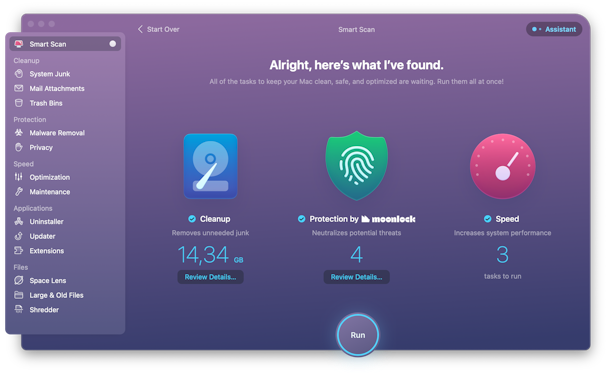
Как отменить и повторить на Mac
Как и во всех вещах Apple, существует несколько различных способов выполнения наиболее распространенных действий. Ниже мы опишем все способы отмены и повтора на Mac.
Используйте сочетания клавиш
Начнем с того, как отменить на Mac. Если вы ищете самый простой способ отменить что-либо на Mac, используйте Cmd-Z. Вот как отменить на клавиатуре Mac. Он работает практически для всего: от удаления текста, который вы только что написали, отмены изменений, которые вы применили к изображению, и даже копирования файлов в другое место в Finder. Просто нажмите Cmd-Z, и это будет отменено.
Если вы используете приложение, которое поддерживает несколько отмен, вы можете продолжать нажимать Cmd-Z и шаг за шагом будете возвращаться назад. Скажем, вы находитесь в приложении макета и вносите изменения в макет документа, а затем решаете, что они вам не нравятся. Вместо того, чтобы вручную менять макет обратно на прежний, вы можете просто несколько раз нажать Cmd-Z, и вы вернетесь к тому, где были.
Однако будьте осторожны — легко ударить по нему слишком много раз и не понять. Тогда изменение, которое вы сделали и хотели сохранить, будет отменено, и это может быть проблемой, особенно если отменённый шаг был направлен на исправление ошибки. Ошибка вернется в документ.
Хотите знать, как повторить на Mac? Если вы вернетесь на слишком много шагов назад и сразу же поймете, что сделали, вы можете нажать Cmd-Shift-Z, чтобы повторить. Кроме того, вы можете использовать Cmd-Y. Это делает противоположное отмене и восстанавливает изменение или добавление, которое вы отменили.
Используйте строку меню
Если вам не нравятся сочетания клавиш, вы обычно можете найти команды «Отменить» и «Повторить» в меню «Правка» — в любом приложении, которое вы используете, и в Finder.

Как отменить действие на Mac
Ниже мы приводим несколько примеров действий, которые вы можете отменить на Mac.
Удаление файла
Перетащили файл в корзину и жалеете об этом? Не волнуйтесь, если вы не очистили корзину, ее легко восстановить. Вот три быстрых способа отменить удаление файла:
- Нажмите на корзину в доке. Когда он откроется, перетащите файл туда, откуда он был взят.
- Щелкните меню «Правка» в Finder и выберите «Отменить…».
- Нажмите Cmd-Z.
Если вы уже очистили корзину, вы не можете просто отменить это. Однако вы все равно сможете восстановить файл, если сделаете резервную копию с помощью Time Machine. Просто нажмите Time Machine в строке меню, выберите «Просмотреть резервные копии Time Machine» и вернитесь к самой последней резервной копии, прежде чем вы перетащили файл в корзину. Нажмите в окне Finder, перейдите к файлу и нажмите «Восстановить».
Если вы используете другой инструмент резервного копирования, вы также сможете использовать его для восстановления файла.
Работа в приложении «Фотографии»
Если вы вносите изменения в изображение в Фото, есть несколько вариантов их отмены:
- Нажмите Cmd-Z сразу после внесения изменений.
- Щелкните меню «Правка» и выберите «Отменить».
- В окне редактирования нажмите «Сбросить настройки» в нижней части окна.
- В главном окне «Фото» щелкните изображение, удерживая клавишу Control, и выберите «Восстановить оригинал».

Работа с текстами
Наконец, вы можете спросить себя, как отменить в Pages на Mac или как отменить в Notes на Mac. Какое бы приложение вы ни использовали для работы с текстами, вы можете использовать сочетания клавиш или меню «Правка» для отмены и повтора действий на Mac. Легкий!
Вот и все! Надеюсь, вы больше не задаетесь вопросом, как отменить на Mac. Или как повторить любое действие. Большинство творческих приложений в наши дни позволяют вам отменить или вернуться к предыдущей версии документа, поэтому нет оправдания тому, чтобы не попробовать что-то новое, не поиграть и не повеселиться.

